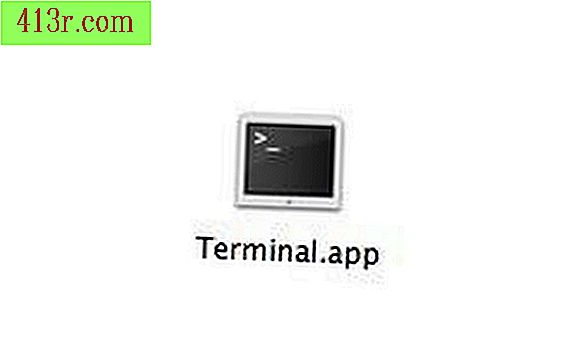Jak chodzić w kabinie FSX

Jedną z najpiękniejszych funkcji Microsoft Flight Simulator X (FSX) z 2006 roku jest możliwość wykonywania zrzutów ekranu z okien samolotu otaczającego krajobrazu, a następnie udostępnienia ich innym użytkownikom. Ulepszona grafika może nawet sprawić, że poczujesz pokusę, aby wejść do kabiny i przejść przez nią, aby uzyskać różne kąty w krajobrazie. Jednak chodzenie w tym symulatorze lotu nie jest tak łatwe, jak się wydaje.
Pobierz i zainstaluj
Odwiedź DBS Studio na dbsim.com lub w dowolnym innym punkcie sprzedaży programów współpracujących z DBS WalkandFollow, takich jak Amazon.com.
Kup WalkandFollow i wybierz metodę pobierania, którą chcesz. Możesz pobrać go online lub dostarczyć do domu na płycie CD.
Pobierz WalkandFollow online lub poproś o płytę CD z programem i postępuj zgodnie z instrukcjami, aby zainstalować ją na dysku twardym komputera. Ten proces formularza musi rozpocząć się automatycznie po pobraniu.
Aktywacja
Uruchom FSX i wybierz samolot, który chcesz pilotować.
Wyszukaj i naciśnij "Żądanie aktywacji" w sekcji Studio DBS. Wybierz menu "Walk in the cabin" lub "Walk and continue". Chociaż w odniesieniu do tego etapu aktywacji, menu aplikacji CockpitWalk to takie, które da ci możliwość przejścia przez kabinę, wybór jednego z nich automatycznie aktywuje oba.
Postępuj zgodnie z instrukcjami, aby zarejestrować zakup, wypełniając wszystkie wymagane pola. Zaczekaj, aż dzień Twojego żądania aktywacji zostanie zakończony. Otrzymasz unikalny kod aktywacyjny przez e-mail, gdy Twoje żądanie zostanie zakończone.
Otwórz FSX i wybierz swój samolot. Ponownie w sekcji Studio DBS kliknij "Aktywuj", a następnie wpisz unikalny kod aktywacyjny. Zrestartuj symulator, aby ukończyć aktywację.
Chodzić
Przejdź przez kabinę za pomocą skrótów klawiaturowych. Jeśli naciśniesz Ctrl + Shift + Backspace, przesuniesz się w lewo. Za pomocą Ctrl + Shift + Enter przesuniesz się w prawo. Przy pomocy Shift + Backspace przesuniesz się w dół, a Shift + Enter przesunie się w górę. Ctrl + Backspace przeniesie Cię do przodu, a Ctrl + Enter do tyłu. Poruszaj się szybciej, naciskając Ctrl + klawisz plusa na planszy i wolniej naciskając Ctrl + klawisz minus na tej samej klawiaturze numerycznej.
Odwróć głowę, aby spojrzeć w różnych kierunkach za pomocą skrótów klawiszowych. Shift + A, aby zmienić widok w lewo, a Shift + D, aby skręcić w prawo. Shift + W, aby sprawdzić, podczas gdy Shift + S będzie patrzeć w dół. Shift + Q pozwala pochylić się w lewo, aby obniżyć kąty, a Shift + E w prawo.
Aktywuj aplikację "Forced Mouse Mode", jeśli chcesz chodzić za pomocą myszy. Naciśnij klawisze "Ctrl" + "Shift" + "Spacja", aby aktywować ten tryb. Użyj lewego przycisku myszy, aby iść dalej i prawy przycisk, aby przejść do tyłu. Przytrzymaj klawisz "Ctrl" na klawiaturze, aby zwiększyć prędkość podczas chodzenia za pomocą myszy i przytrzymaj "Shift", aby zmniejszyć prędkość. Obróć kółko myszy, aby rozszerzyć wizję.